Organizar mediante etiquetas
Como ya hemos visto Gmail no utiliza carpetas, en su lugar, para ayudarnos a ordenar nuestros mensajes de forma más eficaz, utiliza etiquetas. Las razones por las que Gmail cree que es mejor utilizar etiquetas que carpetas son las siguientes:
|
Etiquetas |
Carpetas |
|
Una conversación puede tener más de una etiqueta. |
Cada mensaje sólo puede estar una carpeta. |
|
Una conversación puede encontrarse en varias ubicaciones (Recibidos, Todos, Enviados, etc.) a la vez, por lo que te resultará más fácil buscarla. |
Es preciso recordar dónde se ha archivado un mensaje para poder recuperarlo más adelante. |
|
Puedes buscar las conversaciones por etiqueta. |
No siempre es posible realizar búsquedas específicas de cada carpeta. |
Usar etiquetas
Para crear y aplicar una etiqueta:
Menú etiquetas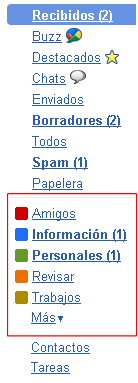
Para aplicar etiquetas desde este menú podemos hacer los siguiente:
- Pinchar sobre una de ellas y arrastrarla hasta un mensaje en la bandeja de entrada o hasta un mensaje abierto, simplemente arrastrándola hasta cualquier espacio dentro del mensaje abierto.
- También podemos arrastrar un mensaje desde la bandeja de recibidos hasta una etiqueta de este menú, quedando archivada en la bandeja de esta etiqueta. Se pincha a la izquierda de la casilla de verificación del mensaje y se arrastra hasta la etiqueta.
Menú superior > etiquetas
![]()
- Seleccionamos los mensajes que deseamos etiquetar marcando las casillas que aparecen junto al nombre del remitente.
- Desplegamos el menú Etiquetas y seleccionamos Crear nueva y escribimos el nombre de la etiqueta nueva en el cuadro de texto y, a continuación, hacemos clic en Aceptar.
Si tenemos etiquetas creadas, simplemente seleccionamos los mensajes o abrimos uno y desde este menú le añadimos las etiquetas que queramos.
Menú Configuración > etiquetas
Desde este menú también podemos crear etiquetas nuevas y administrar las que tengamos, pero desde aquí no podemos añadir etiquetas a los mensajes. La información del administrador de etiquetas se verá en Configuración > etiquetas.
Organizar etiquetas con colores
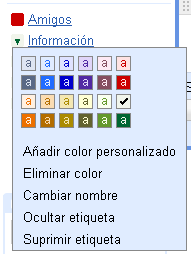 Una forma fácil de visualizar las etiquetas es dándole colores, nos permitirá discriminarlas a primera vista si tenemos muchos mensajes etiquetados en la bandeja de recibidos.
Una forma fácil de visualizar las etiquetas es dándole colores, nos permitirá discriminarlas a primera vista si tenemos muchos mensajes etiquetados en la bandeja de recibidos.
En el menú etiquetas de la izquierda, simplemente pinchamos sobre la flechita de una etiqueta creada y se despliega un menú con varios colores de letra y fondo.
En la bandeja de entrada se verá de la siguiente manera:
